通过9个实例快速掌握 linux chmod 命令
鸠摩智首席音效师 -linux 系统中的 chmod 命令用于更改或分配文件和目录的权限。在 linux / unix 系统中,对文件和目录的可访问性由文件所有权和权限确定。
chmod 命令是 change mode 的缩写,用于管理文件和目录的权限,并确定谁可以访问它们。现在让我们深入研究文件和目录权限的本质以及如何修改它们。
linux 权限为了更好地理解 chmod 命令是如何工作的,我们要好好研究 Linux 文件权限模型。
在 linux 中,我们有三种类型的文件权限: 读 (r),写 (w) ,执行 (x) 。这些权限决定了哪些用户可以读写或执行文件。您可以使用文本或八进制 (数字) 表示法分配这些权限,我们将在本教程后面讨论这些表示法。
文件和目录属主类型包括以下三种:
u – owner of the file (用户)g – group (组)o – others (其它)使用 ls -l 命令列出文件权限,-l 标志列出文件权限。
$ ls -l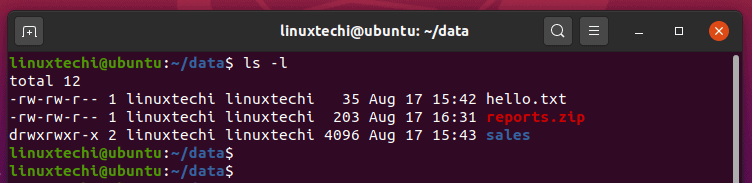
从最左侧开始,第一个字符指示文件类型。连字符 (-) 表示文件是常规文件。字符 d 表示它是目录。字符 L 表示这是一个符号链接。
其余 9 个字符被分成 3 个三联,每个三联包含三个符号 r (读),w (写),x (执行)。如前所述,第一部分指向所有者权限,第二部分指示组权限,最后一部分指定其他用户对文件或目录的权限。
从输出中,我们可以看到我们有两个文件(hello.txt 和 reports.zip)和一个目录。
让我们检查第一个文件
-rw-rw-r-- 1 linuxtechi linuxtechi 35 Aug 17 15:42 hello.txt对于第一个文件,-rw-rw-r-- 权限意味着该文件的所有者具有读写权限,组也具有读写权限,而其他用户只有读权限。同样的权限也适用于 reports.zip 压缩文件。
让我们看看该目录的权限
drwxrwxr-x 2 linuxtechi linuxtechi 4096 Aug 17 15:43 sales我们可以看到,目录和组的所有者拥有所有的权限(读、写和执行),而其他用户只有读和执行权限。
三个连字符表示没有向文件的所有者、组或其他用户授予权限。
使用 chmod 命令设置文件和目录权限在了解了文件权限和如何查看它们之后,我们再了解如何修改这些权限。
linux 系统中的 chmod 命令用于使用文本 (符号) 或数字 (八进制) 表示法更改文件和目录权限。它采用以下语法:
$ chmod [OPTIONS] MODE filename
只有 root 用户或具有 sudo 权限的普通用户才能更改文件或目录权限。您可以在命令中传递多个由空格分隔的文件或目录。
现在让我们深入研究并查看 chmod 命令的不同示例。
(1) 使用数字表示法分配权限使用数字样式设置权限时,请使用下面显示的语法:
$ sudo chmod [OPTIONS] numeric_value filename
数值可以取 3 或 4 个数字。在大多数情况下,使用 3 个数字。读、写和执行权限采用以下值
read permission => 4write permission => 2execute permission => 1假设所有者具有读、写和执行权限,组具有读和执行权限,其他用户仅具有读权限,这可以分为以下几部分
u : rwx = 7g : r-x = 5o : r-- = 4因此,我们得到 754 作为文件权限的数值,执行如下命令
$ chmod 744 devops.txt所有者拥有所有权限,组用户读取和执行权限,其他用户没有任何权限
$ chmod 750 coders.txt所有者拥有所有权限,组用户读取和执行权限,其他用户读取和执行权限
$ chmod 755 sysadmin.txt在为目录分配权限时,使用 -R 标志递归地为其文件和子文件夹分配权限。例如
$ chmod 755 -R directory_name
$ chmod 755 -R /home/linuxtechi/data在这种方法中,chmod 命令接受在语法中使用表示所有者 (u),组 (g),其他用户 (o) 的标志或符号。
该方法不像前面的方法那样简单,应该注意避免分配错误的权限。
下面是它的语法
$ chmod [OPTIONS] [ u g o a ] [ – + = ] [ r, w, x ] file
第一组选项 [u g o a] 指定权限将发生变化的用户的类别
u : userg : groupo : othera : all ( 包含以上全部 )如果省略这个选项,则默认选项是 a 选项。
第二组选项 [- + =] 决定是否从用户类别中添加或删除权限。
– : 删除指定用户的权限: 添加权限到指定用户= : 为用户分配指定的权限,并删除先前的权限让我们看几个例子
(4) 给文件分配读权限$ chmod o=r filename
上面的命令只将以符号 o 表示的其他用户的读权限分配给文件,并删除先前分配给其他段的权限。
样列文件 file1.txt 的原有权限如下
分配其它 (o) 段只读权限,运行命令
$ sudo chmod o=r file1.txt从输出中,我们可以看到 others 段被分配了读权限,但同时失去了执行权限。这意味着 = 操作符分配新的权限,同时擦除以前的权限。
(5) 为文件和组所有者分配执行权限$ sudo chmod ug+x filename
上面的命令将执行权限添加到文件的所有者和组。
$ sudo chmod ug+x file1.txt$ sudo chmod u=rwx,g=rw,o=r filename
上面的命令将所有权限分配给文件的所有者,将读写权限分配给组,只将读权限分配给其他用户。
注意: 如果=操作符后没有指定权限,则删除该用户段的所有权限。
(7) 删除其他用户的所有权限$ sudo chmod o= filename
上面的命令从其它用户段中删除指定文件的所有权限。
该命令的效果与下面的命令相同
$ sudo chmod o-rwx filename
引用文件是一种非常方便的分配文件权限的方法。
在此方法中,使用 --reference=ref_file 选项将一个文件的权限设置为与另一个引用文件的权限相同,使用下面的语法
$ sudo chmod –reference=ref_file filename
例如将 file2.txt 文件的权限设置为与 file1.txt 文件相同
$ sudo chmod --reference=file1.txt file2.txt假设我们有一个目录,其中有文件和子目录,我们希望只对目录分配执行权限,可以通过使用以下命令来实现
$ chmod a+X *我们使用大写 X 表示执行权限,上面的命令将在当前工作目录的所有目录上设置执行权限。
我的开源项目course-tencent-cloud(酷瓜云课堂 - gitee仓库)course-tencent-cloud(酷瓜云课堂 - github仓库)Tags 标签
linux扩展阅读
Linux 常用命令
2019-01-12 11:26:35 []linux命令行查看系统有哪些用户
2020-06-28 19:09:43 []【问题合集】Problem with the SSL CA cert (path? access rights?)
2020-09-20 09:57:21 []关于 MAC 配置 Apache2 + PHP
2020-09-21 12:36:34 []Laravel项目上线注意点
2020-10-20 21:55:08 []PHP-FPM中-D命令的实现
2020-10-23 13:54:26 []2020年10月php面试笔记
2020-10-23 01:09:55 []协程 shell_exec 如何捕获标准错误流
2020-11-03 10:11:33 []亲测三遍!8步搭建一个属于自己的网站
2020-11-15 11:37:21 []lnmp.org如何更改TP6.0框架的pathinfo模式.
2020-11-15 15:21:36 []加个好友,技术交流







